Jei dirbate su "Microsoft Word" , tikriausiai jau atradote komentarų funkciją. Ji leidžia komentuoti teksto fragmentus, nenutraukiant teksto eigos. Tai ypač naudinga, jei norite peržiūrėti dokumentus arba gauti kitų asmenų atsiliepimus. Šiame vadove parodysiu, kaip veiksmingai kurti, slėpti ir ištrinti komentarus. Pereikime prie šios temos.
Pagrindiniai dalykai
- Komentarai "Word" programoje naudingi bendradarbiaujant ir peržiūrint dokumentus.
- Galite pridėti komentarus prie konkrečių teksto fragmentų ir vėliau juos redaguoti.
- Yra įvairių būdų, kaip rodyti, slėpti ir ištrinti komentarus.
Žingsnis po žingsnio vadovas
Komentarų kūrimas
Norėdami sukurti komentarą "Microsoft Word" programoje, pirmiausia pasirinkite teksto ištrauką, į kurią norite įterpti komentarą. Tada viršutinėje meniu juostoje eikite į "Peržiūra" ir spustelėkite "Naujas komentaras". Atsiras naujas komentaro laukas, kuriame galėsite parašyti komentarą. Čia taip pat matysite savo vardą, pavardę ir sukūrimo laiką.
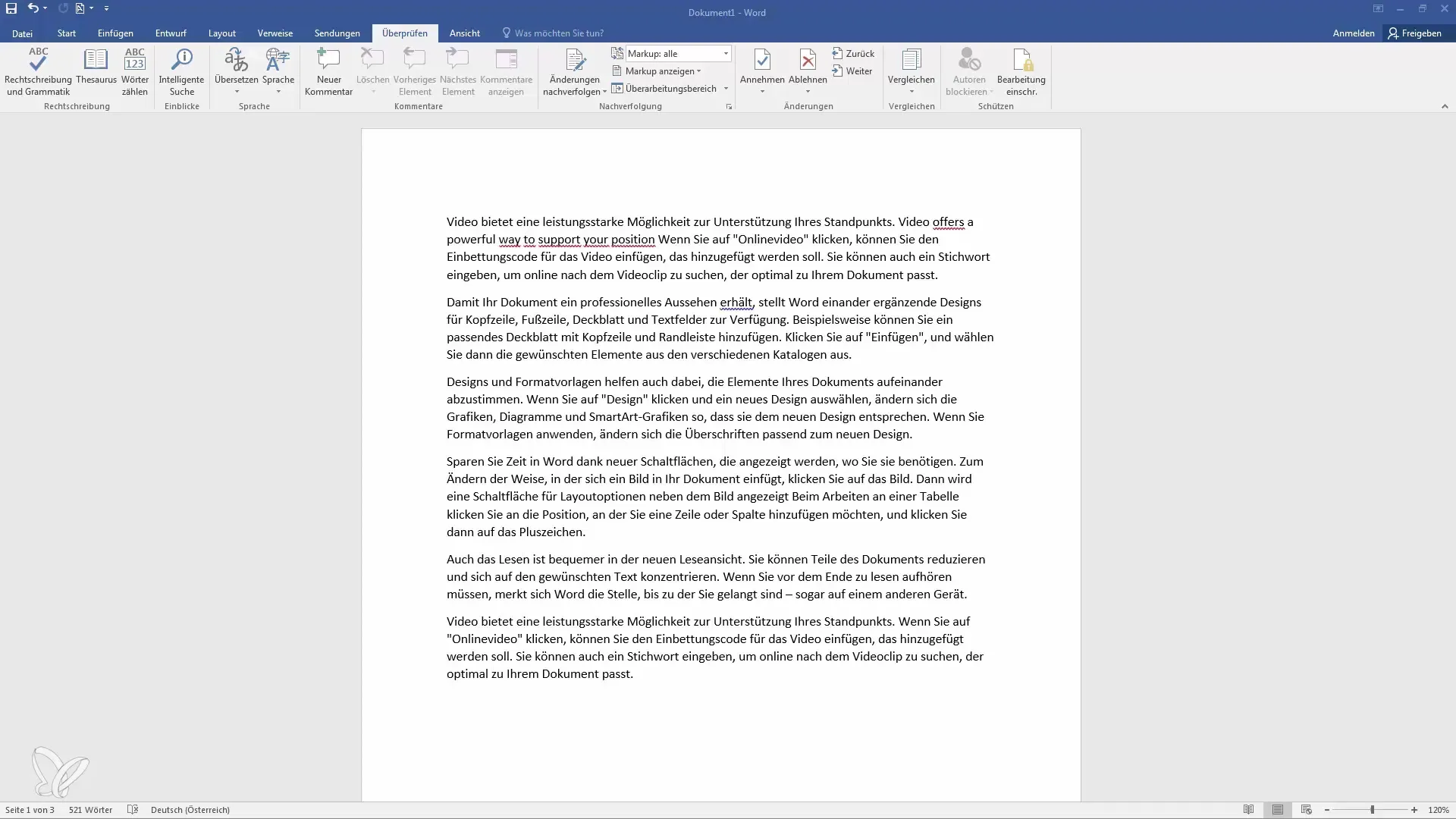
Paslėpti komentarus
Jei norite atspausdinti dokumentą ir nenorite, kad komentarai būtų matomi, galite juos paslėpti. Norėdami tai padaryti, eikite į skirtuką "Stebėjimas" ir pasirinkite parinktį "None" (nėra) "Markup" (žymėjimas). Pasirinkus šį nustatymą, komentarai spausdinant nerodomi, bet lieka dokumente, kad būtų galima jį redaguoti.
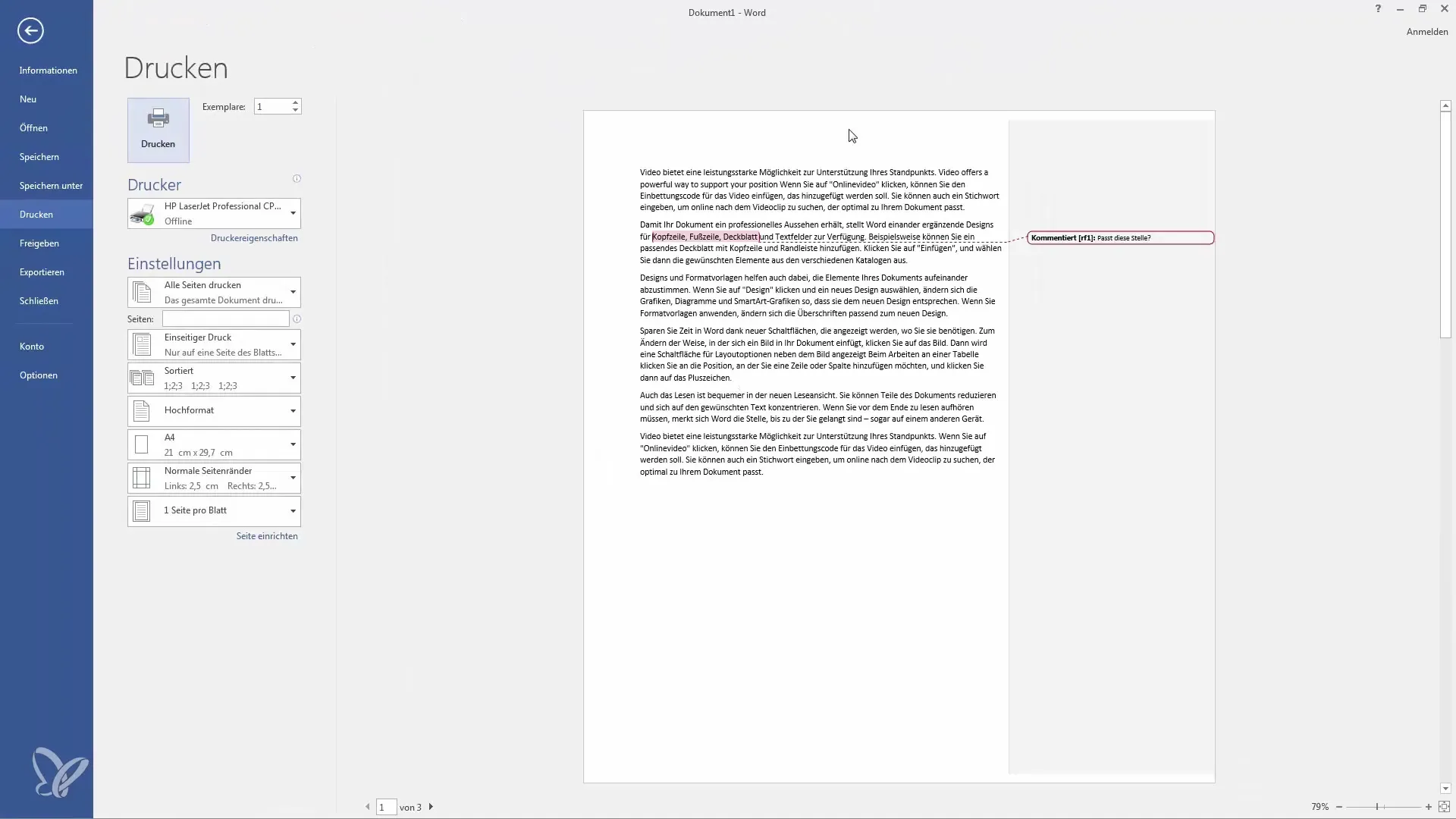
Atsakyti į komentarus
Jei dokumentą su komentarais siunčiate kitam asmeniui, jis gali atsakyti į jūsų komentarus. Gavėjas gali atsakyti tiesiai po jūsų komentaru. Taip sukuriamas tam tikras dialogas, panašus į pokalbių istoriją. Taip pat rodomas atsakiusio asmens vardas, kad visi žinotų, kas ką tik pateikė kokį atsiliepimą.

Naršymas tarp komentarų
Kad būtų patogiau peržiūrėti komentarus, "Word" siūlo galimybę peršokti tarp komentarų pirmyn ir atgal. Tam galite naudoti mygtukus "Ankstesnis komentaras" arba "Kitas elementas". Taip visada turėsite visų komentarų apžvalgą ir galėsite juos peržiūrėti jums priimtiniausia tvarka.
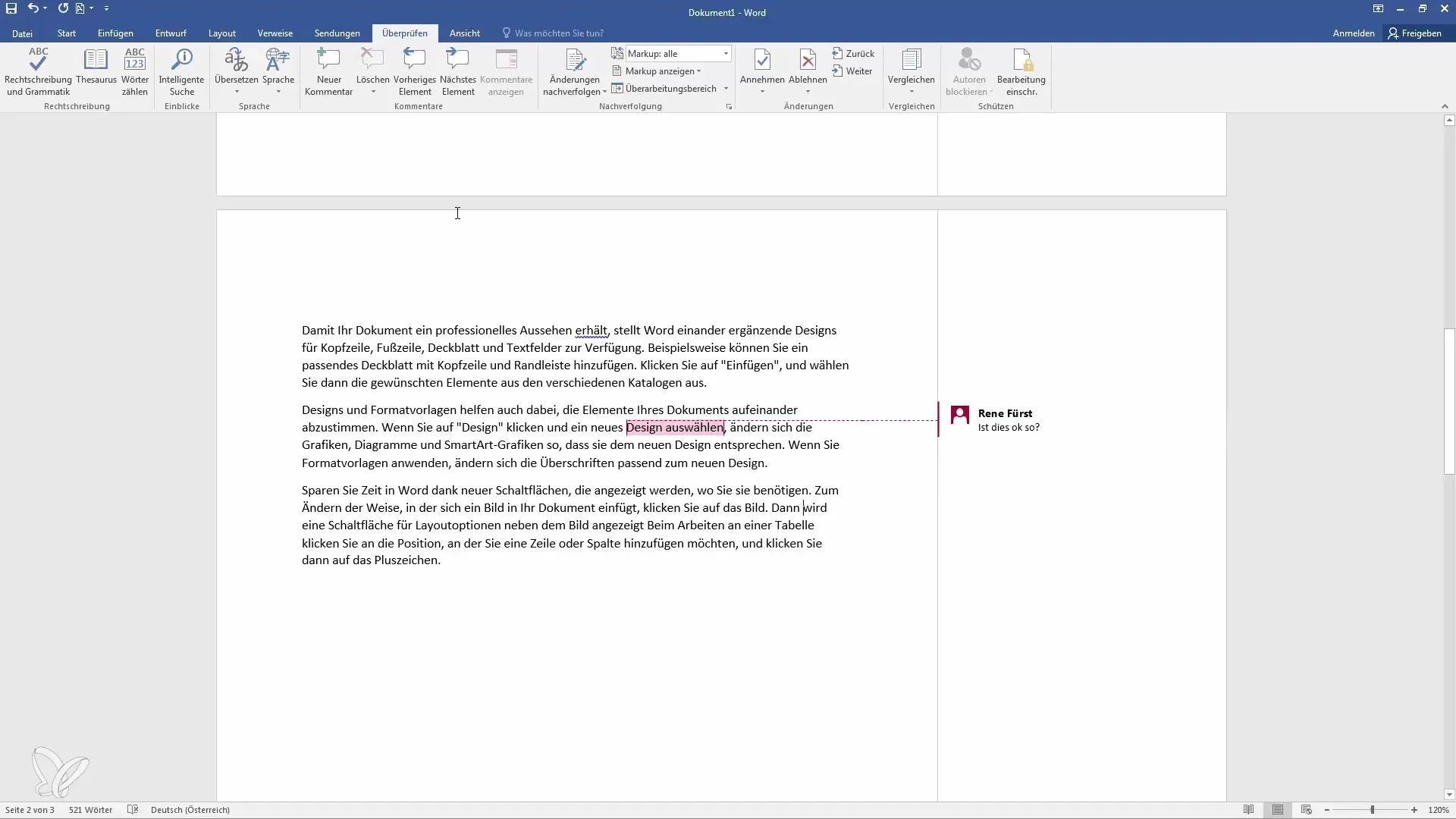
Trinti komentarus
Jei komentaras jums nebereikalingas, galite jį lengvai ištrinti. Norėdami tai padaryti, kairiuoju pelės klavišu spustelėkite atitinkamą komentarą arba spustelėkite jį dešiniuoju pelės klavišu ir pasirinkite "Ištrinti komentarą". Taip pat galite pasirinkti "Atlikta", tuomet komentaras paslepiamas, bet neištrinamas.
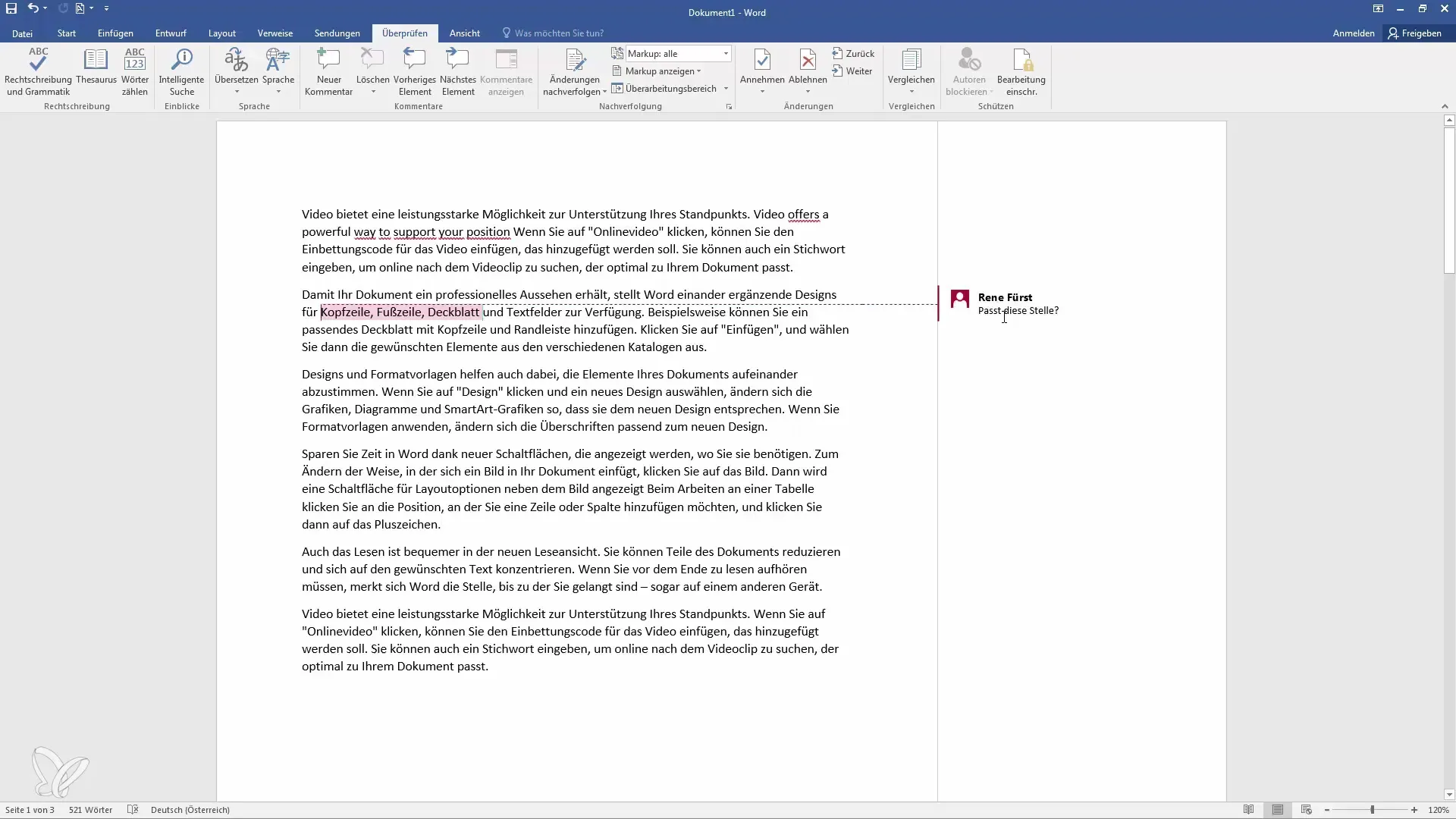
Apibendrinimas
Įterpdami, slėpdami ir ištrindami komentarus "Word" programoje, galite veiksmingai valdyti ir tobulinti savo dokumentus. Šios funkcijos palengvina ir padaro aiškesnį bendradarbiavimą su kitais. Tikiuosi, kad šis vadovas padėjo jums geriau naudotis "Word" komentarų funkcija.
Dažniausiai užduodami klausimai
Kaip "Word" programoje pridėti komentarą? Pasirinkite teksto ištrauką, eikite į "Peržiūrėti" ir spustelėkite "Naujas komentaras".
Ar galiu paslėpti komentarus, kai spausdinu? Taip, eikite į "Tracking" ir pasirinkite "None" (nėra), kad paslėptumėte komentarus.
Kaip atsakyti į komentarą? Spustelėkite tiesiai po komentaru ir įveskite atsakymą.
Ar galiu ištrinti visus komentarus iš karto? Taip, vienu spustelėjimu galite ištrinti visus komentarus arba pasirinkti atskirus komentarus ir juos ištrinti.
Kas atsitiks, jei pažymėsiu komentarą kaip "baigtas"? Komentaras bus pažymėtas pilkai ir nebebus aktyvus, tačiau išliks dokumente stebėjimo tikslais.


